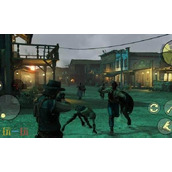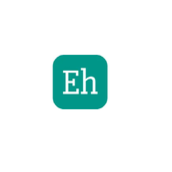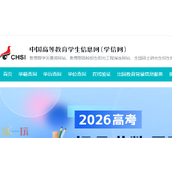Photoshop手机拍的照片制作成非主流色调
 <点小图查看大图> |
| 最终效果 |
 <点小图查看大图> |
1、打开原图素材,按ctrl + alt + ~ 调出高光选区,按ctrl + shift + i 反选,新建一个图层填充颜色:#131c3e,图层混合模式改为“颜色”,效果如下图。

<图1>
2、按ctrl + j 把当前图层复制一层,混合模式为“颜色”不变,效果如下图。

<图2>
3、创建渐变映射调整图层,颜色设置如图3,确定后把图层混合模式改为“滤色”,效果如图4。
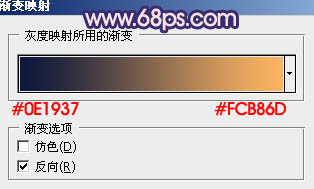
<图3>

<图4>
4、按ctrl + alt + ~ 调出高光选区,新建一个图层填充颜色:#fcb766,图层混合模式改为“颜色减淡”,不透明度改为:20%,效果如下图。
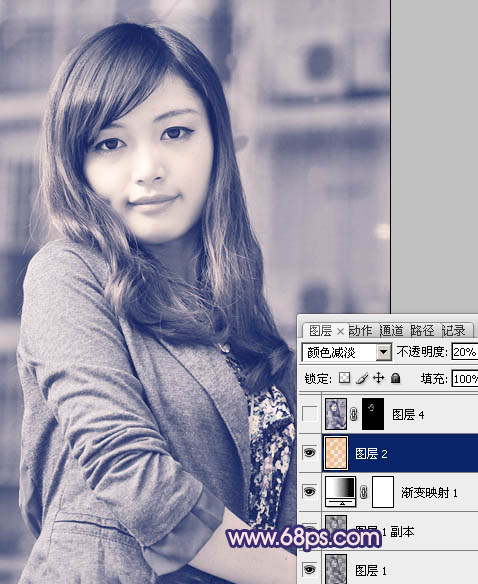
<图5>
5、新建一个图层,按ctrl + alt + shift + e 盖印图层。简单的给人物磨一下皮,效果如下图。

<图6>
6、新建一个图层,盖印图层。执行:滤镜 > 模糊 > 动感模糊,参数设置如图7,确定后把图层混合模式改为“柔光”,不透明度改为:50%,效果如图8。

<图7>

<图8>
、新建一个图层,简单给图片加上暗角,效果如下图。
 <图9> |
| 8、新建一个图层,图层混合模式改为“滤色”,把前景颜色设置为:#fc5f63,用画笔把图10选区部分涂上高光,中间部分可以适当涂上一些橙黄色,效果如图11。 |
 <图10> |
 <图11> |
相关文章
精彩推荐
-
 下载
下载创造与魔法九游版本
模拟经营 创造与魔法九游版本创造与魔法九游版采用了极致创新的魔幻游戏玩法感受,游戏具备最
-
 下载
下载疯狂医院达什医生中文版(Crazy Hospital)
模拟经营 疯狂医院达什医生中文版(Crazy Hospital)疯狂医院达什医生最新版是一款医院模拟经营类游戏,逼真的场景画
-
 下载
下载宝宝庄园官方版
模拟经营 宝宝庄园官方版宝宝庄园官方版是一款超级经典好玩的模拟经营类型的手游,这个游
-
 下载
下载桃源记官方正版
模拟经营 桃源记官方正版桃源记是一款休闲娱乐类的水墨手绘风格打造的模拟经营手游。玩家
-
 下载
下载长途巴士模拟器手机版
模拟经营 长途巴士模拟器手机版长途巴士模拟器汉化版是一款十分比真好玩的大巴车模拟驾驶运营类